Cumu sguassà u fondu in Photoshop (Photoshop)?
Photoshop offre parechji metudi diffirenti per caccià u sfondate indesevule da una maghjina. Per sfondi simplici utilizate l'uttellu standard Magic Wand per mette in risaltu è caccià u sfondate pò esse più chè adattu.
Per sfondi più cumplessi, pudete aduprà u " Eraser di fondu" . Stu strumentu selezziunà un culore in u centru di a spazzola è poi sguassate pixel di u listessu culore chì "pittura". Hè cum'è pittura cù l'acidu. Permettemu di mostrà cumu funziona.
GIF animatu in Photoshop. Cumu fà?
1. Aprite u vostru imagine. Cumu sguassà u fondu in Photoshop (Photoshop)?
Cumincià da catturà l'imaghjini da quale vulete sguassà u fondu. Aduprà sta maghjina perchè hà spazii chì varienu da simplici à più cumplessi.
2. Selezziunà Eraser Background
Selezziunà u strumentu Eraser Background da u panel Strumenti di Photoshop. Si pò esse ammucciatu sottu u strumentu Eraser. Sì cusì, basta à cliccà è mantene u strumentu Eraser per apre. Cumu sguassà u fondu in Photoshop (Photoshop)?
3. Configurate i paràmetri di u strumentu. Cumu sguassà u fondu in Photoshop (Photoshop)?
Da a barra di l'Opzioni di Strumenta in a cima di u screnu, selezziunate u Hard Round Brush. A taglia di spazzola più apprupriata dipende da l'imaghjini chì travagliate. Aduprà parentesi quadrate ( [o ]) per cambià rapidamente a dimensione di a spazzola.
Allora in u Tool Options Bar set Sampling к Continuousin Limiti к Find Edgesи Tolerance in qualchì locu trà 20-25%hè un bonu puntu di partenza.
Nota: Una tolleranza bassa limita a gomma à e zoni chì sò assai simili à u culore chì sceglite. Una tolleranza più alta allarga a gamma di culori chì a vostra gomma selezzione.
4. Cumincià à lavà. Cumu sguassà u fondu in Photoshop (Photoshop)?
Portate a vostra spazzola à u fondu è cuminciate à sguassà. Duvete vede un circhiu di a dimensione di una spazzola cù una piccula croce in u centru. U crosshair mostra u "puntu caldu" è sguassate quellu culore induve appare in l'area di a spazzola. Esegue ancu l'estrazione di culore intelligente da i bordi di qualsiasi oggetti in primu pianu per sguassà "fantasma di culore" chì altrimenti puderia esse visibile se un ughjettu in primu pianu hè sovrapposto à un altru fondu.
Nutate bè: per l'imaghjini d'esempiu chì aghju utilizatu abbastanza altu ammissione, cà u cunsigliatu più altu 20-25%, per via di a larga gamma di blu daretu à stu oggettu.
Quandu sguassate, fate un zoom in l'area di travagliu è pruvate à mantene a croce da a superposizione di u bordu di u primu pianu. You Mulateri Di L'avete bisognu di riduce a dimensione di a spazzola in certi lochi per evità di sguassà accidentalmente una parte di l'ughjettu in primu pianu.
5. Selezziunà u limitu efficace è i paràmetri di campionamentu
Ancu s'è aghju utilizatu una spazzola più chjuca per a zona di i capelli è di u collu, a goma di fondu hà ancu riesciutu à caccià uni pochi di pezzi da i capelli è a cammisa. Cumu sguassà u fondu in Photoshop (Photoshop)?
Per i zoni di l'imaghjini di primu pianu chì sparte i culori cù u fondu (cum'è questu), pudete bisognu di aghjustà campionamentu и limiti . In questa imagine aghju cambiatu campionu: una volta , installatu u mo limiti nantu à u, Discontinguousа ammissione - nantu 30%.
Sampling: Dopu campioni di culore opzionali sottu a croce solu un mumentu di appughjà u buttone , è ùn hè micca resampionatu quandu si move a spazzola. Parametru Discenti Limite vi permette di sguassà tutti i pixel chì currispondenu à u culore sceltu chì state sguassate. Questu m'hà permessu di passà trà i filamenti di i capelli senza spoglià.
Ci hè una bona chance chì un strumentu di rimuzione di fondo puderia esse tuttu ciò chì avete bisognu per compie u vostru compitu.
6. Quick Mask o Pen Tool. Cumu sguassà u fondu in Photoshop (Photoshop)?
Puru cacciannu u sfondate in u nostru immagine di esempiu principalmente simplice per via di u fondu abbastanza solidu, ci sò inevitabbilmente spazii di u nostru sughjettu in primu pianu chì ùn si sfondanu micca bè quandu travagliammu vicinu à i bordi di u primu pianu.
In u nostru esempiu, u primu pianu è u fondu anu culori simili per via di l'illuminazione. U modu più faciule per riparà questu hè di utilizà u Pen Tool in Photoshop. Aghju solu una piccula zona chì aghju bisognu di toccu, cusì aghju utilizatu a penna per creà una selezzione pulita è sguassate ogni fondo indesideratu.
cunchiusioni
Sè vo avete travagliatu cù una maghjina basica cù abbastanza cuntrastu visuale trà u sughjettu è u sfondate, puderete puderà utilizà solu l'utillita Background Eraser.
L'imaghjini più cumplessi probabilmente necessitanu una cumminazione di arnesi, campioni è tolleranze, è ancu di regulazioni manuali occasionali. Ci sò volte chì ùn ci hè micca una differenza visuale trà u primu pianu è u fondu. Avemu da entre manualmente sta differenza.
È ùn vi scurdate micca chì si salvate l'imaghjini senza aghjunghje un novu fondo, avete bisognu di salvà cum'è PNG per mantene a trasparenza.

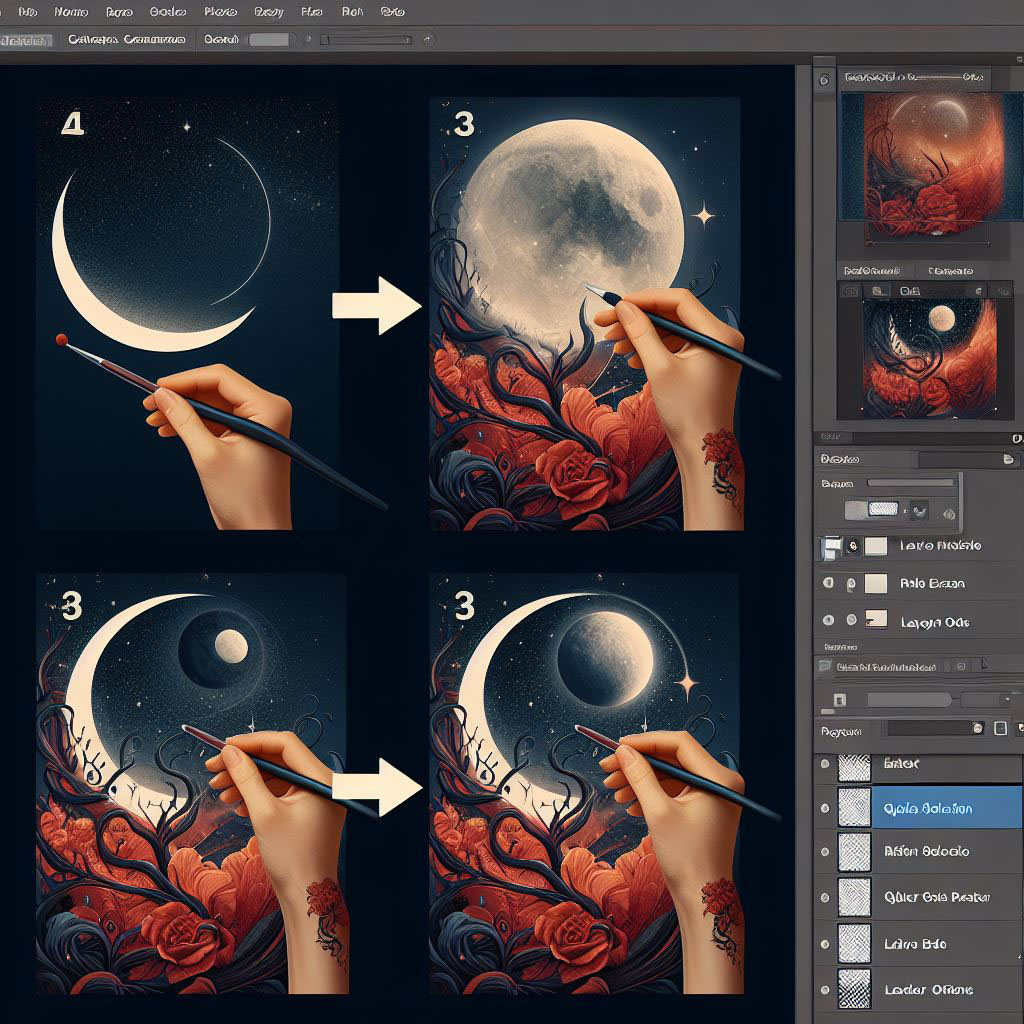
















Dejene un commentu